基本設定
網域名稱/主機
發送郵件的主要方法有兩種:一是使用 郵件轉寄 ,另一個是不用轉寄服務直接發送郵件。使用 “轉寄服務” 意味著:當某人使用一些郵件用戶端程式如Outlook或其他Web-based郵件用戶端去連接伺服器時,郵件會經由轉寄服務伺服器,將郵件發送至目的地。
請您務必選用一個 “合法且能被真正指向” 的網域名稱給此伺服器。其設置的程序如下:從網際網路上的某些供應商處購得網域名稱,購得之後,您應使它對應到一個固定IP位址。固定的IP位址可從 “網際網路服務供應商” 處購得。然而,怎樣才能使您的伺服器的IP位址與您購得的網域名稱相關聯呢?
從任何一位網域名稱註冊供應商處購買網域名稱時,他們都會要求您指定“網域名稱伺服器” (帶有相關IP位址和網域名稱記錄的域名服務伺服器: DNS伺服器)。
在DNS伺服器中,您可將IP位址和網域名稱聯結起來,在此狀況下,網際網路上的使用者們就可以透過網域名稱來瀏覽您的伺服器。通常,出售網域名稱的網域名稱註冊供應商會將他們的DNS伺服器資訊,置於您一開始就購買的網域名稱的記錄中。如果需要去改變他們的DNS服務,您大概還要另付一筆費用。
您也可以將DNS伺服器,從現在的網域名稱註冊供應商處,轉換到其他地方。有很多提供免費服務的DNS伺服器。但您必須使您的伺服器的IP位址,在一個合法的、與您的網域名稱相關聯的DNS伺服器上註冊,在此狀況下,才可使用。
在本頁面中,郵件發送的特定 網域名稱 和 主機名稱 可用以下範例來解釋:
假設您的電子郵件伺服器稱為 'mail.azblink.com.tw',如果您希望用UserId@azblink.com.tw的方式發送郵件,應填入以下資料:
郵件發送的特定網域名稱:azblink.com.tw
郵件發送的特定主機名稱:mail.azblink.com.tw
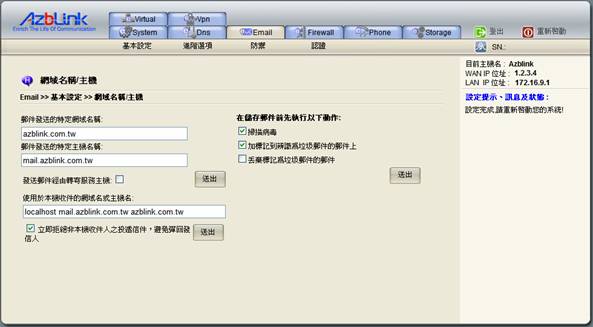
請注意此 'mail.azblink.com.tw' 必須是一個已在DNS伺服器上註冊登記的合法名稱,以便他人可以查詢得到。時下,很多的電子郵件程式都執行DNS反向查詢,來檢查電子郵件是否是從一個合法註冊的伺服器向外發出的。如果不是,它們會停止郵件的發送或者將之扔進垃圾桶。
在此,你也能為已在DNS伺服器上註冊登記的合法名稱建立一個郵件主機別名。在 “使用於本機收件的網域名或主機名” 的項目裡輸入你想要主機接受的別名來接收郵件,便能將另外的一個名字識別為合法的。

舉例來說,如果你的郵件主機名稱是DomainName.com,你可以設定一個叫做mail.DomainName.com的別名。以便郵件伺服器可以同時接受user@mail.DomainName.com與user@DomainName.com的郵件。多個別名應該使用空格分開。最大限制值為255個字元。
在您的DNS記錄中,您應將“網域名稱.com”和“mail.網域名稱.com”設定到同一個IP位址上。這麼做是基於兩個原因:
- 在登入webmail系統時,會使用http://DomainName.com:8081/。為將兩者綁在一起,當webmail和郵件伺服器在同一台機器上時,您一定要把“網域名稱.com”和“mail.網域名稱.com”放在同一IP位址上。
- 容易在測試Email伺服器正常運行與否時除錯。此外,您應將“mail.網域名稱.com”置入DNS伺服器中的MX記錄(郵件交換記錄)。
您可使用網頁介面(Web-based)的用戶端,如Webmail,來發送郵件或閱讀收到的郵件;亦可使用郵件用戶端程式來收發電子郵件。不過,假使要在外部網路使用郵件用戶端程式來收發信件,您可能需要在邊界控制路由中改變一些設定,我們會在邊界控制路由章節中介紹。一般在使用如Outlook或者Outlook Express等郵件用戶端程式,必須作的設定大致如下:
外寄郵件SMTP host: 郵件伺服器的IP 位址或網址(如網域名稱.com)
內送郵件POP3 or IMAP : 郵件伺服器的IP位址或網址(如網域名稱.com)
外寄郵件伺服器之“我的伺服器需要驗證(V)”要勾選
在內部網路(LAN)中使用郵件用戶端程式,倘若您的郵件伺服器有置於內部網路中或與之相連接,則您只需要設定郵件伺服器的內部IP就可以了。像是Outlook Express可如此設定(假設郵件伺服器置放於172.16.9.1的IP上):
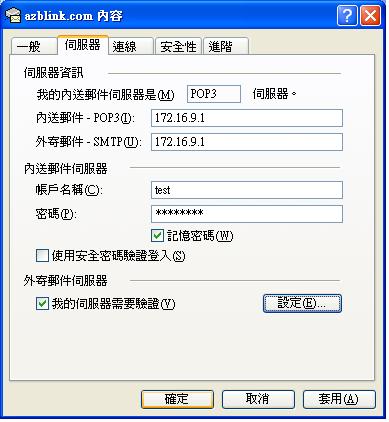
而Outlook的設定則為
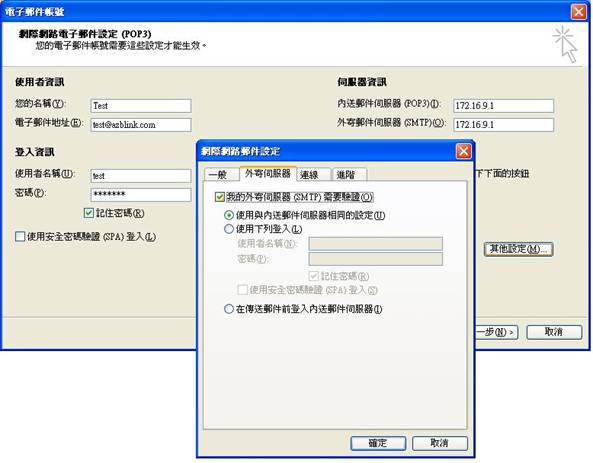
伺服器資訊亦可填該主機之網域名稱
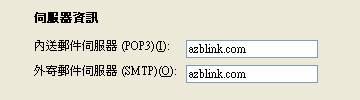
依據提供的帳號資訊,您可用該郵件用戶端程式去存取郵件伺服器。
如主機在網際網路上沒有合法註冊的名稱,您可以考慮使用 郵件發送經由轉寄服務主機 功能。使用 郵件發送經由轉寄服務主機 時,應選擇一個主機名稱,該主機名稱不能與擔當郵件發送代理的主機的名稱有衝突。如,您使用的“郵件代理”稱為“mail.example.com”,可用以下方式稱您的機器為“mail2”:
郵件發送的特定主機名稱:mail2
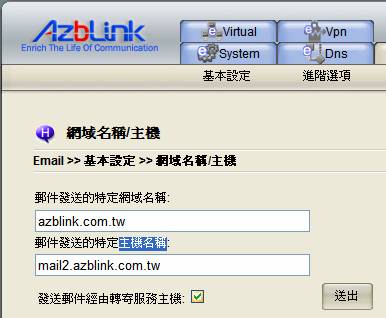
一旦您選擇了使用 郵件發送經由轉寄服務主機 ,便得做郵件主機別名(Mail aliasing)設定。所謂的郵件主機別名,就是郵件主機所能呈現的名稱可以有好幾種,但是這幾種主機名稱一定要在DNS上有註冊。以在邊界控制路由裡面的mail2來說,由於mail2的郵件發送經由轉寄服務主機,而且mail2在網際網路上沒有合法註冊的名稱,所以需在“使用於本機收件的網域名或主機名”設定轉寄服務主機的完整名稱。再接下來即需要進入 轉寄服務用戶端 頁面去完成剩餘部分的設定。我們將在下一節中,詳細說明。
接著我們將介紹一個重要的郵件設定,那就是郵件的保護。 在Azblink系統軟體的郵件伺服器中,我們提供了基本郵件病毒掃描及垃圾郵件的辨識及處理, 您可以在設定頁面中看到以下的核取方塊:
掃描病毒
如被核取,即啟動內建系統中基本的掃毒功能,以增加多一層保護。
加標記到辨識為垃圾郵件的郵件上
如被核取,內建系統中的垃圾郵件掃描功能,將會啟動,它將會在被辨識為 “垃圾郵件” 的郵件標題上加註標籤,用戶可在郵件用戶端程式讀取郵件時,根據自己的設定規則,來進一步處理這些垃圾郵件。此一設定,能讓你有機會再次確認,以免造成遺珠之憾。
丟棄標記為垃圾郵件的郵件
如被核取,內建系統中的垃圾郵件掃描功能,將會啟動,並將被辨識為垃圾郵件的郵件,直接刪除。在直接刪除之後,郵件無法回復取得,建議您嘗試設定後,根據效果再做抉擇。
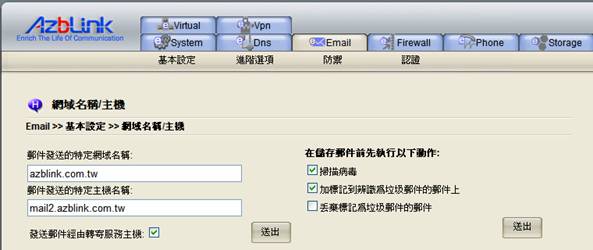
郵件群組別名管理
當您想要發送郵件給一個群組的人時,比較常規的做法是將他們的郵件帳號一個個新增到收件人的郵件欄位中。但假如其他人也想發送郵件給“這一群組的人”呢?他/她可能不知道該群組中的每個人,但郵件卻必須要發送給他們,而且這是常發生的情況。
既然如此,您可以使某些郵件帳號與一個別名相關聯,如此,就可以使用 郵件別名 了。您僅須發送電子郵件給這個別名,此列表中所有成員就都可以收到這封郵件。例如, 如果您在郵件伺服器(例如:該伺服器按網域名稱被稱為'yourDomain.com')中創建了一個名為 'shanghai' 的別名
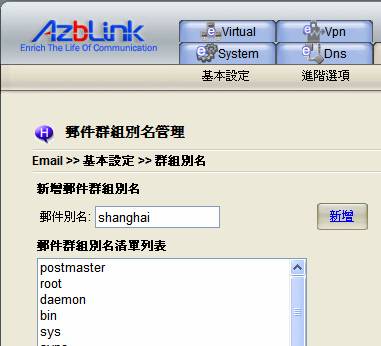
則該郵件伺服器上的每個使用者都會擁有如下格式的郵箱位址:
user@youdomain.com (針對每個普通使用者)
該別名'shanghai'由此包含了一串郵件位址。 但您如何將郵件發給此'shanghai'群組呢?您可以只將它當作是一個尋常的郵件位址:
shanghai@yourdomain.com (群組別名 )
在當您發送一封電子郵件至該別名shanghai@yourdomain.com時,列表中的每位成員都將收到這封郵件。但事實上系統中是沒有此 'shanghai' 使用者的。在此狀況下,您不必專門在伺服器中創建一個名為 'shanghai' 的帳戶。創建一個郵件別名便能達成目的。
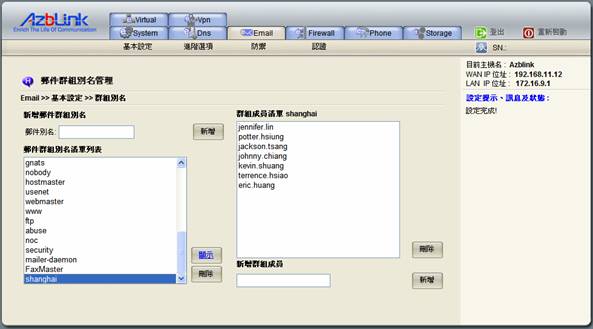
網頁郵件 (Web Mail)
本軟體中提供了由網頁介面的方式來存取郵件, 為了讓安裝了Azblink系統軟體的用戶,能設定公司進入郵件網頁的介面, 使用者可填入你想要的網頁抬頭到 網頁郵件檯頭設定 的欄位中。系統預設值為 Azblink Mail Service,若你沒有更改,它將成為您的網頁郵件的檯頭。
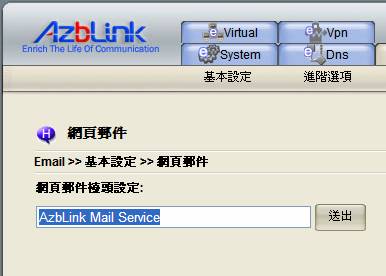
另外,為了要能將Microsoft Outlook Express 連絡人的資訊順利匯入到網頁郵件的 “通訊錄” 中, 在這個頁面裡,Azblink系統軟體中還提供了一個多國碼的轉碼工具。基於MS Outlook Express 的聯絡人資訊在早先比較舊的版本裏是以BIG-5碼去儲存的,而網頁郵件的通訊錄卻須以UTF-8來匯入,因此,當您有需要將您PC上的聯絡人資訊匯入到網頁郵件的通訊錄時,請先把從舊版本的Outlook Express裡,用以逗號間隔的.CSV文字格式匯出的聯絡人資訊,利用本頁的工具進行轉碼後,再匯入到網頁郵件的主機上。匯入的聯絡人資訊為全域可取得的資訊。
順道一提,由於網頁郵件通訊錄的欄位較精要,在您要匯出Outlook Express聯絡人資訊時,請選擇較重要的欄位進行匯出,以利將它匯入到網頁郵件的通訊錄上。您可先了解 “網頁郵件” 的通訊錄欄位後,再決定您要從您舊版的Outlook Express上匯出的欄位 。
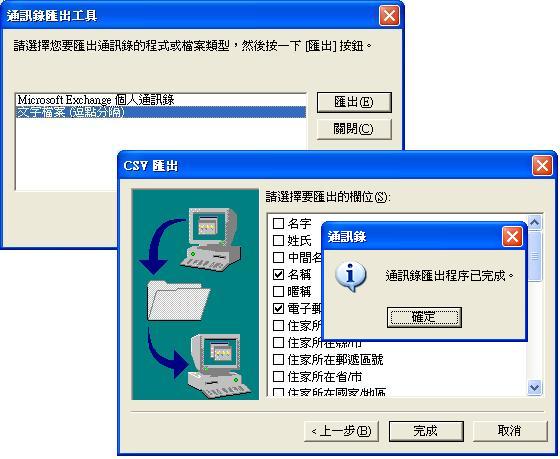
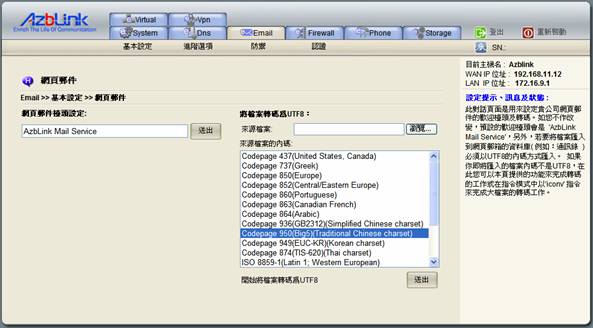
用戶控制
此功能是用來指定禁止使用SMTP、POP3、IMAP功能的用戶名單。
在描述使用方式之前,我們先來了解一下有關SMTP、POP3和IMAP。平時在使用電子郵件時常常會遇到要設定SMTP、POP3和IMAP這幾個項目的要求,但當問及SMTP、POP3和IMAP到底是什麼意思,卻沒有多少人能回答的出來。
所謂的SMTP(Simple Mail Transport Protocol),就是“簡易郵件傳輸通訊協定”,用來傳送您所要寄出的郵件,它會收取郵件伺服器上的郵件並透過網際網路將郵件傳送至目的地。
而POP3(Post Office Protocol 3),就是“郵局通訊協定版本3”,它是網際網路電子郵件的第一個離線協議標準,POP3允許用戶從伺服器上把郵件儲存到本地主機。
至於IMAP(Internet Message Access Protocol),就是“網際網路訊息存取通訊協定”,為電子郵件程式從電子郵件伺服器讀取郵件的通訊協定,它改善了POP3每次清空伺服器端信箱的缺點,可讓使用者在不同的機器上可收到相同的信件,且無須用戶端收信程式(如outlook)就能讀取電子郵件(使用WebMail)。
大部分的人泰半都不清楚寄信和收信是兩個動作。如我們一般使用紙本寫的信件,寄信去郵局或是拿到郵筒去寄,收信則只要在家裡等信寄來就好了;同理,電子郵件的傳送和接收的動作也是一樣的,寄信使用 SMTP 協定,而收信就使用 POP 或 IMAP 協定。
某些時候管理者在幫用戶建立帳號時,只是單純的要讓那些用戶使用單一功能而已,其他的並不想開放;或是當垃圾電子郵件數量增加時,管理者可以對電子郵件伺服器加上限制。這些限制有助於禁止任何人使用、濫用電子郵件伺服器,可以用以完全控制用戶使用SMTP、POP3和IMAP收發的任何郵件。
您可以在畫面左側的用戶清單列表中,選取欲限制功能的用戶,然後按下功能限制按鈕,加入受限功能清單即可;或是在畫面上方功能禁用的空白欄位裡,直接填入用戶帳號加入也可以。例如:要限制A用戶只能收信,不能發信,那就將之加入“禁用SMTP的用戶”清單中就可以了。
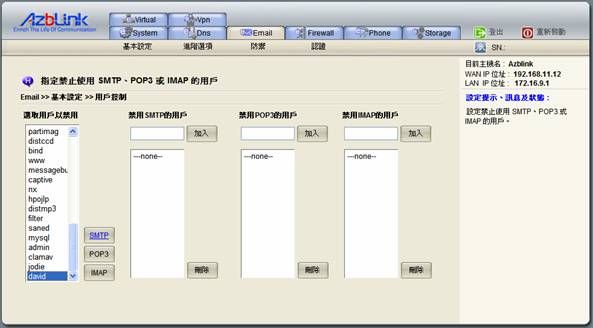
垃圾收信夾
當系統處理垃圾信時,通常只會在信件本身作標記,除非有做另外特別的處理,否則整個收信夾的垃圾信件與重要信件都混在一起,看起來就會顯得繁雜無章,工作效率也就因而大大的打了折扣。
此功能則可將垃圾信件與一般信件直接做出區隔,只要把用戶帳號加入“垃圾信分類的用戶”列表裡,即可將垃圾信件自動分出至一個標為spam的私人垃圾信件夾。擁有此功能的使用者,將能有一個乾淨的收信夾,還能享受到使用POP3讀取信件時不會再看到有惱人的垃圾信。對於常使用行動裝置漫遊接收即時郵件的商業用戶而言,此垃圾收信夾功能不啻為是最佳且亦是最經濟實惠的行動方案必備選擇。
倘若有需求要去檢閱垃圾信件時,可登入Webmail或使用IMAP,就能看到且能讀取到此被區分開來的垃圾信件夾。
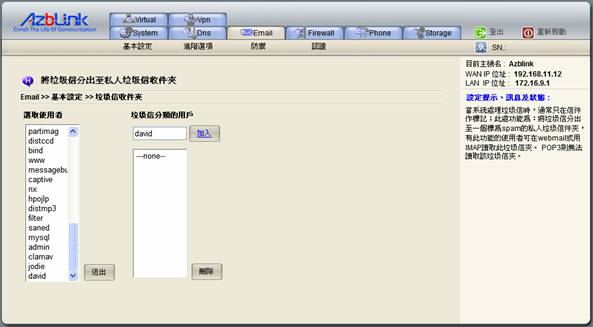
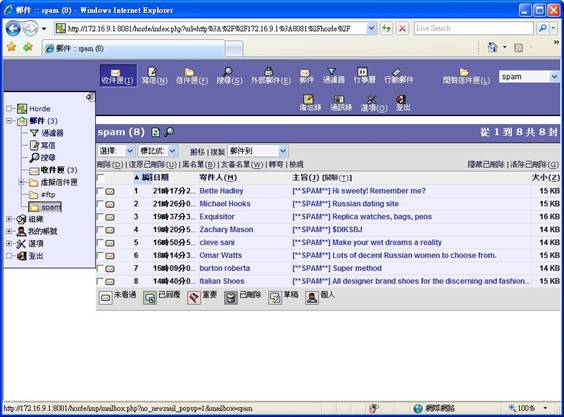
|